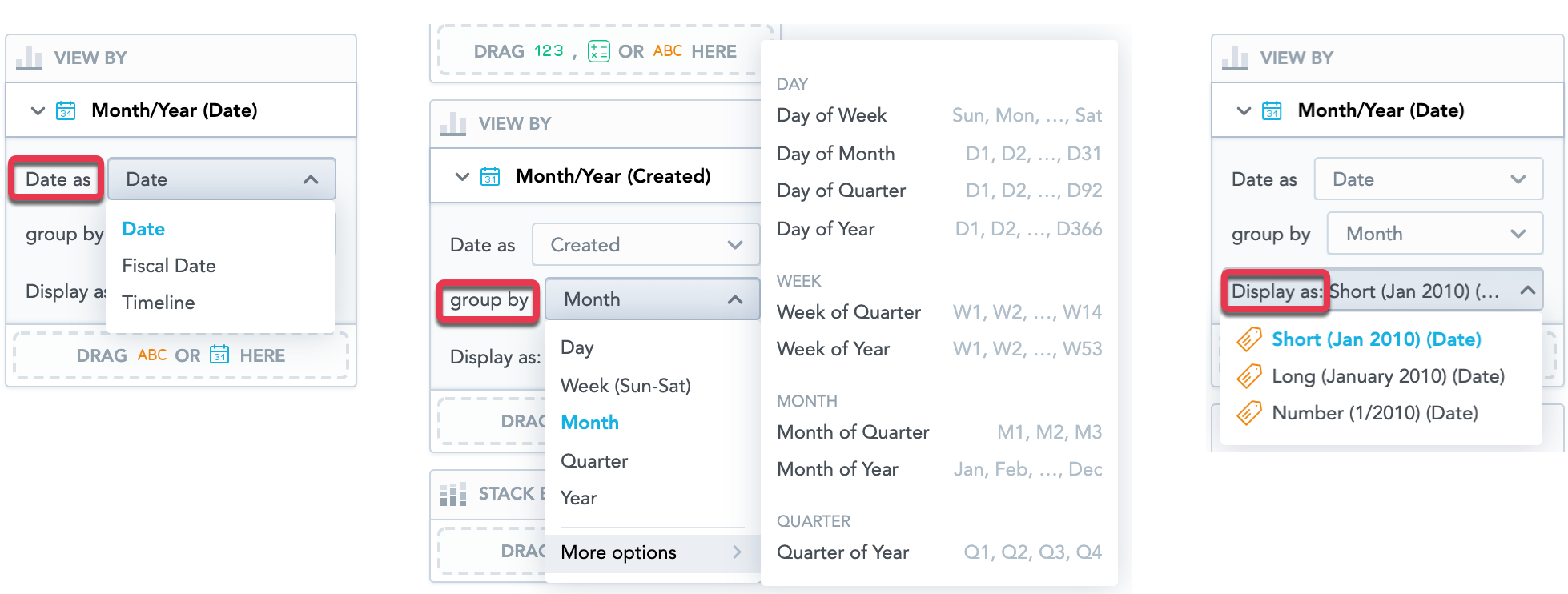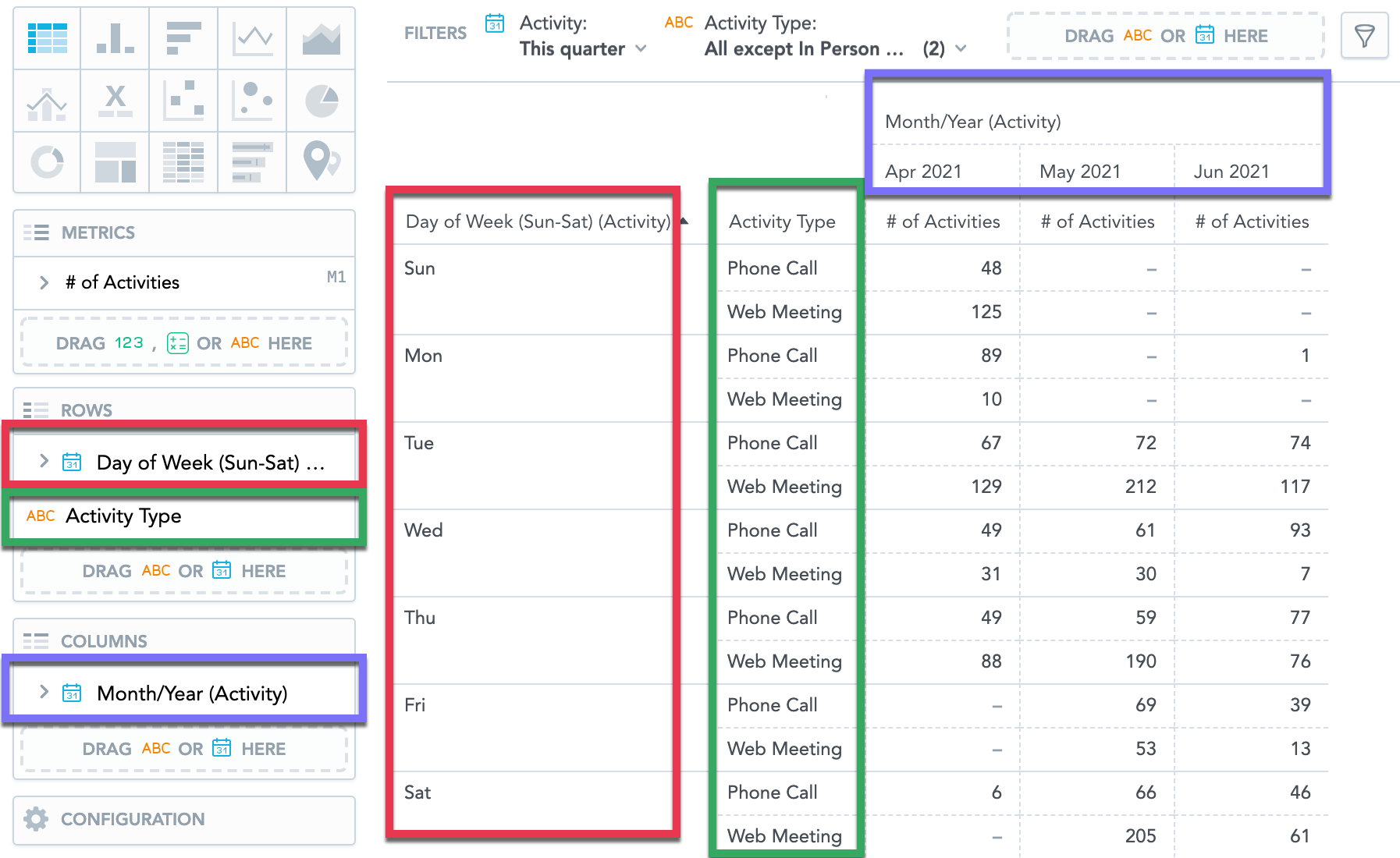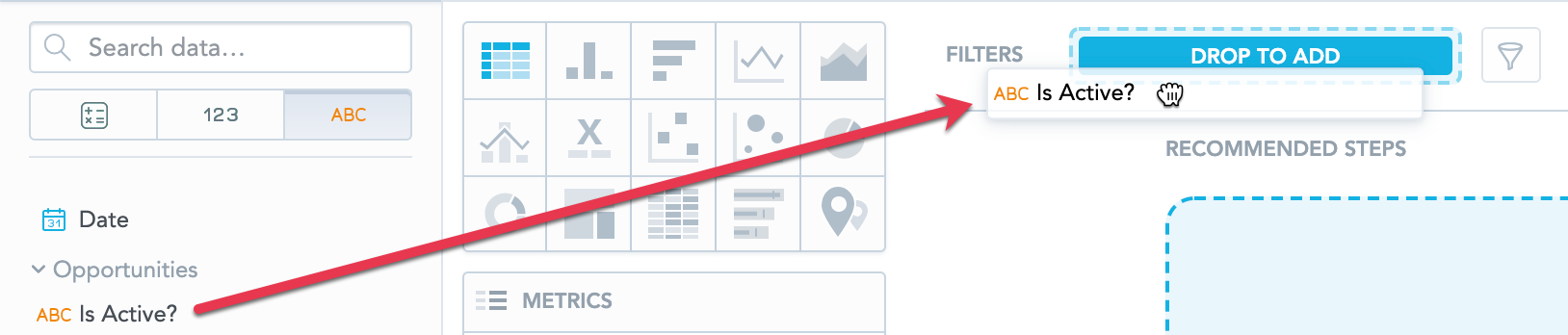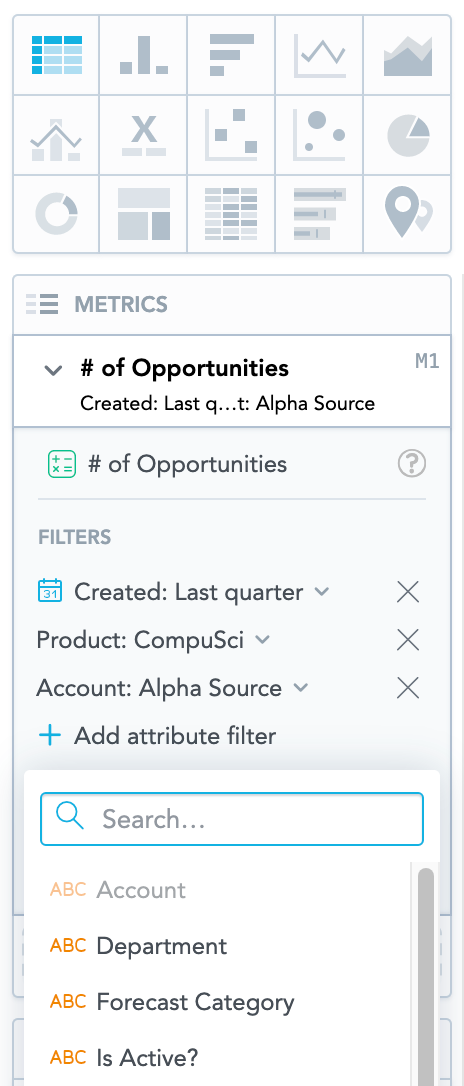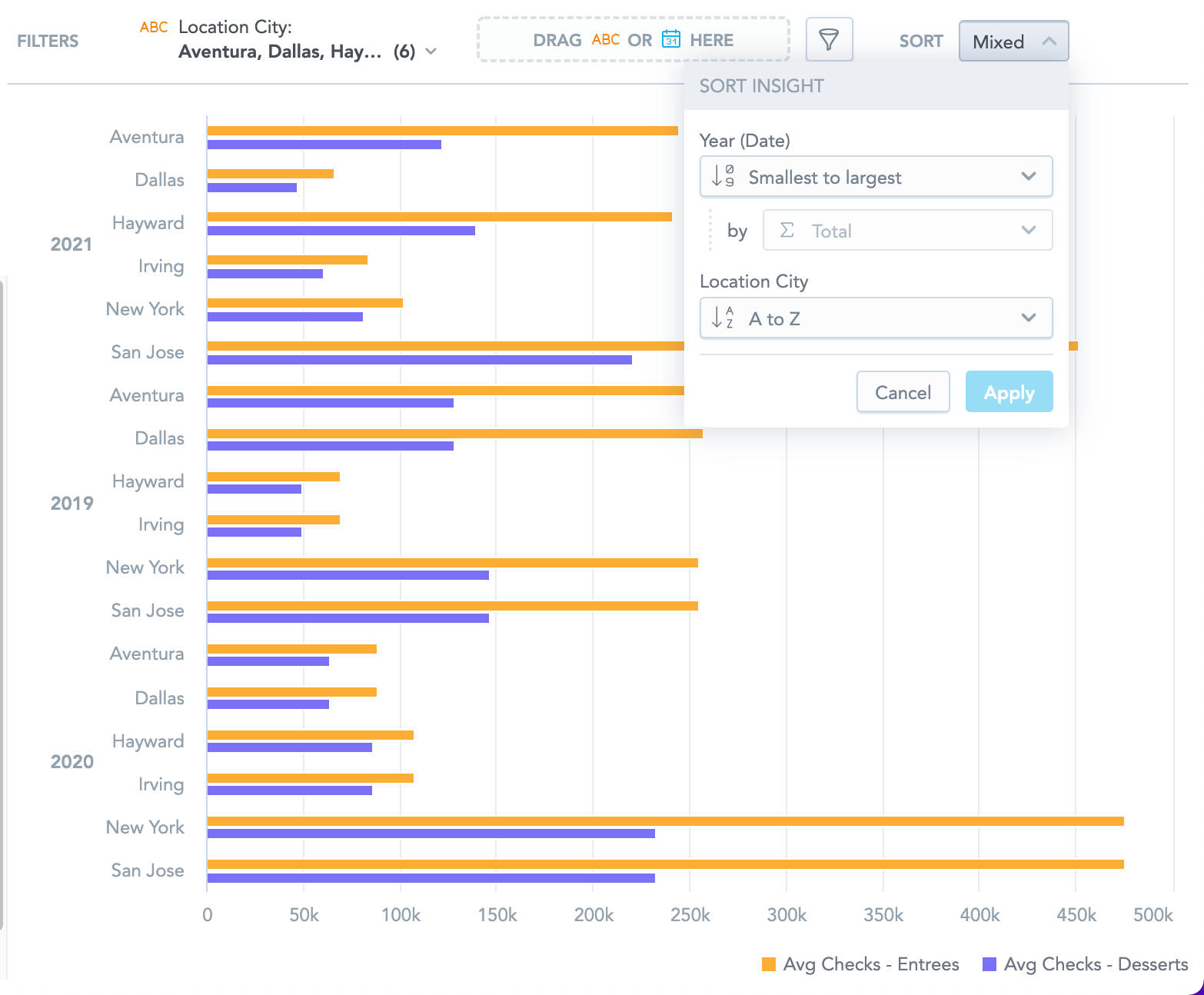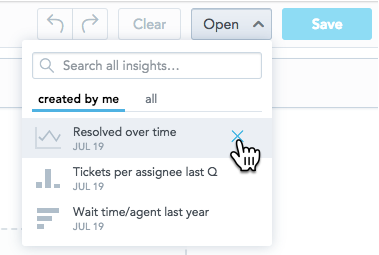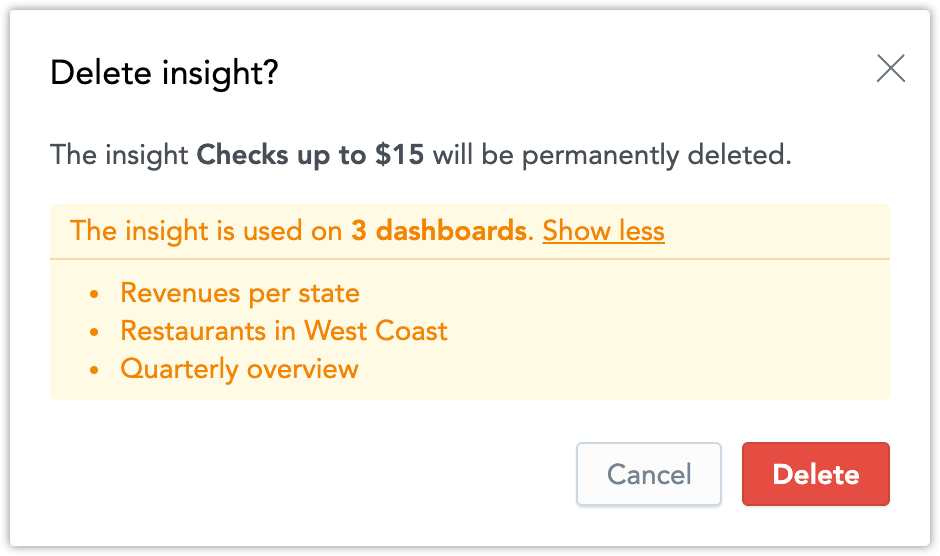Crear perspectivas
Descripción general
Este artículo describe cómo se pueden crear y usar las perspectivas de Analytical Designer para visualizar los datos.
Si utiliza los datos del catálogo de datos de la izquierda, puede arrastrar y soltar elementos para crear su perspectiva.
También puede crear una perspectiva directamente desde un panel. Para más detalles, vea Crear paneles.
Crear perspectivas
Pasos:
En la barra de herramientas del espacio de trabajo, haga clic en Analizar para abrir Analytical Designer.
Seleccione el tipo de perspectiva haciendo clic en el icono apropiado en la parte superior.
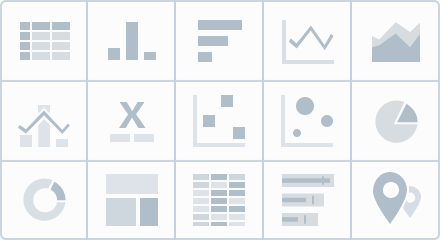
Arrastre un hecho (
 ), una métrica (
), una métrica ( ) o un atributo (
) o un atributo ( ) desde el catálogo de datos hacia cualquier zona donde pueda soltar y visualizarlo.Si añade al menos dos hechos, métricas o atributos, podrá crear una métrica nueva. Para más detalles, vea Crear métricas en perspectivas.
) desde el catálogo de datos hacia cualquier zona donde pueda soltar y visualizarlo.Si añade al menos dos hechos, métricas o atributos, podrá crear una métrica nueva. Para más detalles, vea Crear métricas en perspectivas.Guarde la perspectiva.
- Utilice los botones Deshacer y Rehacer en la barra superior para navegar por las acciones de edición.
- Para eliminar todos los datos de la perspectiva, haga clic en Borrar.
(Opcional) Ajuste las propiedades de las perspectivas, como los colores, los ejes y las leyendas. Para más información, vea Configurar las propiedades de las perspectivas.
Los diferentes gráficos requieren tipos de datos diferentes. Si cambia el tipo de gráfico, la perspectiva puede cambiar también los datos mostrados. Puede definir por ejemplo, un Apilar por para un gráfico de columnas, pero no para un gráfico circular. Para obtener información sobre los diferentes tipos de perspectivas, vea Tipos de perspectivas.
Refinar hechos, métricas y atributos
Para refinar los datos de hechos, métricas y atributos individuales, actualícelos en la sección Métricas. Puede:
- Mostrar valores en porcentajes.
- (Solo para hechos) Seleccione qué cálculo utilizar para mostrar los datos.
- Personalice el formato de los hechos y métricas individuales en su perspectiva. Para más detalles, vea Formatear números.
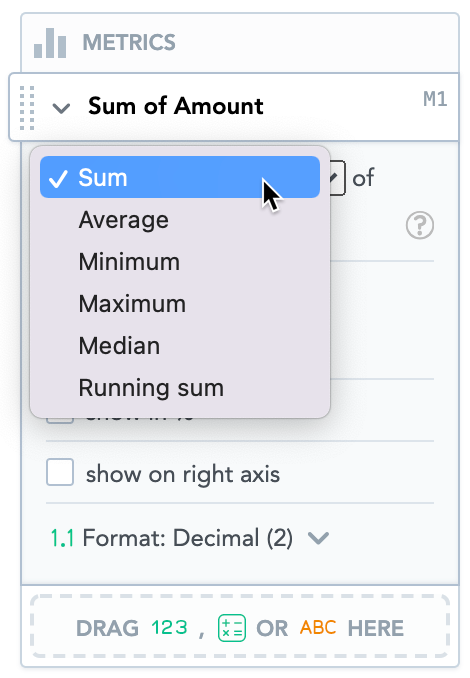
Añadir granularidad
Para añadir granularidad a los datos mostrados, arrastre Fecha (![]() ) o Atributo (
) o Atributo (![]() ) a la sección Filas/Columnas para las tablas o a la sección Ver por/Tendencia por/Atributo para otras perspectivas.
) a la sección Filas/Columnas para las tablas o a la sección Ver por/Tendencia por/Atributo para otras perspectivas.
Atributos
Si añade Atributos, puede seleccionar qué etiqueta de atributo debe usarse para mostrar los valores de atributo (la opción Mostrar como).
Puede usar etiquetas de texto, de hipervínculos o geográficas.
Debe definir las etiquetas de atributo adicionales en su modelo lógico de datos. Para más información, vea Atributos en modelos lógicos de datos.
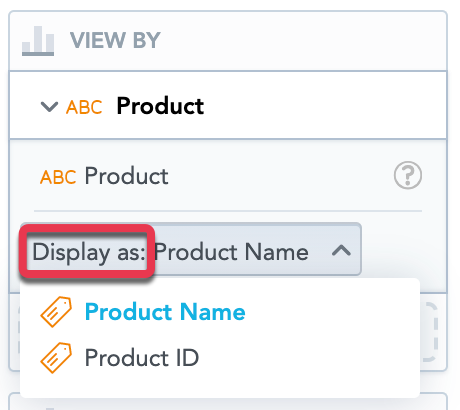
Fechas
Si añade Fecha, puede mostrar los datos:
En varias dimensiones de fecha según lo defina su modelo lógico de datos (la opción Fecha como)
Agrupados por día, semana, mes, trimestre y año o por atributos de fecha adicionales, como día de la semana o mes del año (la opción Agrupar por)
Seleccione qué etiqueta de atributo debe usarse para mostrar los valores (la opción Mostrar como)
Cuando agrupa los datos por día, la opción Mostrar como no está disponible.
Todas las perspectivas muestran la fecha en el formato siguiente: MM/DD/YYYY. Puede cambiar el formato en los ajustes de su cuenta. Para más detalles, vea Cambiar el formato de fecha.
Si añade varios atributos de fecha a la perspectiva, los cambios en cualquier dimensión de fecha no afectan a otras dimensiones. Para añadir varios atributos de fecha a las tablas, debe tener el ajuste de la plataforma enableNewADFilterBar configurado como verdadero. Para más detalles, vea Configurar varias funciones a través de los ajustes de la plataforma.
Añadir filtros a toda la perspectiva
Para más información sobre los filtros, vea Filtros en Analytical Designer.
Para filtrar toda la perspectiva, puede:
- Arrastrar y soltar fechas y otros atributos a la barra superior para filtrar toda las perspectiva.
- Hacer clic en el icono de filtros en la barra de filtros y activarlos en el menú desplegable.
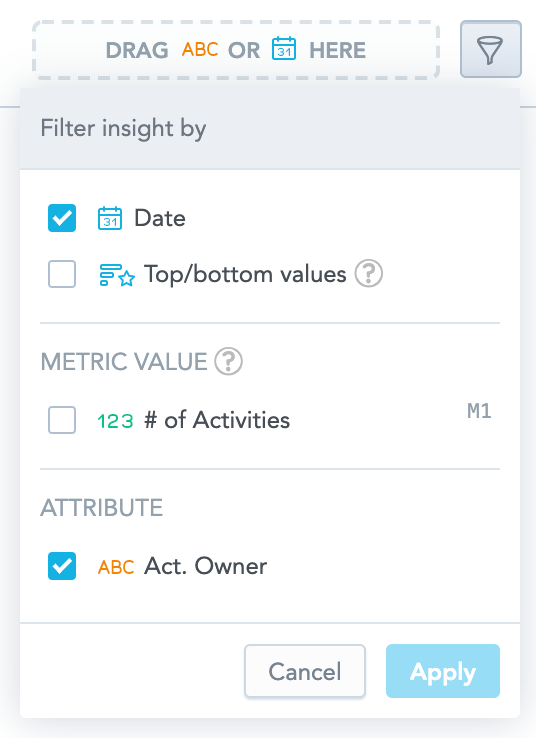
Si agrega también un atributo de fecha a la perspectiva (las secciones Ver por/Tendencia por/Atributo/Filas/Columnas), se aplica lo siguiente:
- Si cambia la dimensión de fecha en la perspectiva, la dimensión también cambia en el filtro de fecha.
- Si cambia la dimensión de fecha en el filtro de fecha, la dimensión en la perspectiva no cambia.
Añadir filtros a hechos, métricas y atributos
Para más información sobre los filtros, vea Filtros en Analytical Designer.
Puede filtrar cada hecho, métrica y atributo por hasta 20 atributos y 1 filtro de fecha. Todos los filtros se aplican al mismo tiempo (el operador AND).
La perspectiva resultante coincide con todos los filtros a nivel de métrica aplicados.
Para obtener información sobre cómo crear filtros de fecha, vea Filtrar métricas por fecha.
Apilar datos
Para dividir la visualización en un gráfico apilado, arrastre un atributo (![]() ) a la sección Apilar por/Segmentar por.
) a la sección Apilar por/Segmentar por.
Puede seleccionar qué etiqueta de atributo debe usarse para mostrar los valores (la opción Mostrar como). Para más información sobre las etiquetas de atributo, vea Atributos en modelos lógicos de datos.
Para utilizar Apilar por (o Segmentar por para los gráficos de líneas), la perspectiva debe tener solo un elemento en la sección Métricas.
Para más información, vea Apilar métricas.
Ordenar datos
La opción de ordenar está disponible para los gráficos de barras, columnas, áreas, combinados, viñetas, anillos y circulares, y para los mapas térmicos.
Puede utilizar la opción de ordenar para organizar sus datos en la perspectiva. Puede ordenar los datos en su perspectiva por orden alfabético, numérico o cronológico.
Para más detalles, vea Ordenar datos en perspectivas.
Recomendaciones
A medida que se van creando perspectivas, Analytical Designer le ofrece los Próximos pasos recomendados.
Las recomendaciones que aparecen cuando añade hechos, métricas y atributos se basan en las acciones que los usuarios de GoodData realizan normalmente en escenarios analíticos similares:
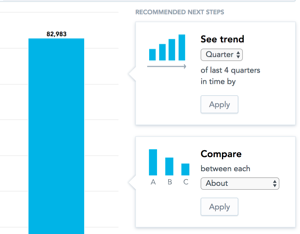
Editar perspectivas
Para editar una perspectiva guardada, haga clic en Abrir en la barra superior de Analytical Designer y seleccione la perspectiva que se debe editar.
Eliminar perspectivas
Para eliminar una perspectiva guardada, haga clic en el icono con una cruz junto al nombre de la perspectiva en el menú desplegable Abrir.
Si la perspectiva se sitúa en una panel o se utiliza en la exploración desde paneles, Analytical Designer le avisa y le muestra una lista interactiva de los paneles con esa perspectiva. Cuando hace clic en Eliminar, la perspectiva se quita del panel y de la exploración.